Correction du problème PowerPoint trouvé avec l'erreur de contenu
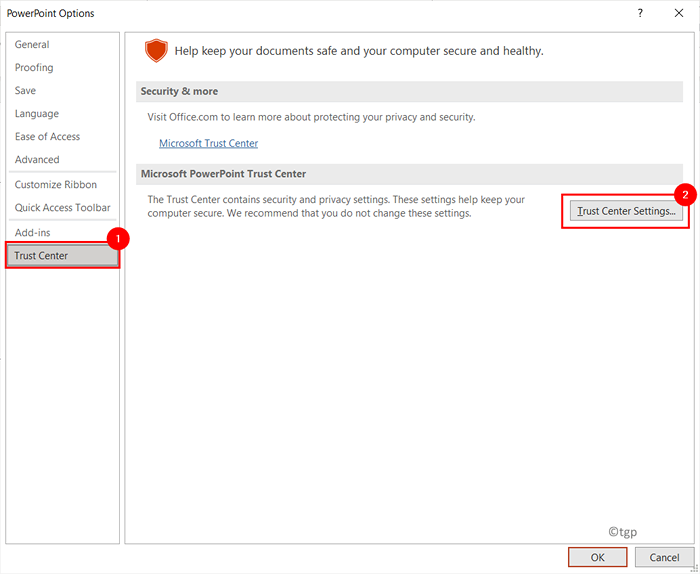
- 2985
- 485
- Rayan Lefebvre
L'une des différentes erreurs faites face aux utilisateurs de PowerPoint est «PowerPoint a trouvé un problème de contenu dans le nom de fichier.pptx ". Cette erreur demande à l'utilisateur l'autorisation de tenter une réparation s'il fait confiance à la source de la présentation. Les causes qui déclenchent ce message d'erreur dans PowerPoint sont l'emplacement du fichier qui n'est pas ajouté à la liste de confiance, un fichier bloqué, le fichier est présent dans un dossier synchronisé comme OneDrive ou les paramètres de vue protégés sont activés dans le centre de fiducie.
Dans le message d'erreur, vous verrez un bouton de réparation, cliquez dessus et vérifiez si cela fonctionne. Si vous n'avez pas réussi à résoudre ce problème, vous pouvez ici trouver des stratégies de dépannage utilisées par d'autres utilisateurs dans un scénario similaire pour corriger l'erreur.
Table des matières
- Correction 1 - Désactiver les vues protégées
- Correction de l'emplacement du fichier 2-ADD à la liste des emplacements de confiance
- Correction 3 - Déplacer le fichier vers un dossier non synchronisé
- Correction 4 - débloquer le fichier
Correction 1 - Désactiver les vues protégées
1. Application PowerPoint ouverte. Aller au Déposer menu.
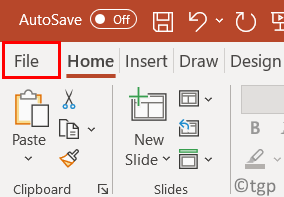
2. Cliquer sur Options au fond.
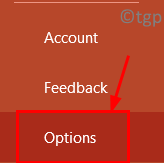
3. À l'intérieur de Options PowerPoint fenêtre, sélectionnez le Centre de confiance languette.
4. Sur le côté droit, cliquez sur Paramètres du centre de confiance… bouton.
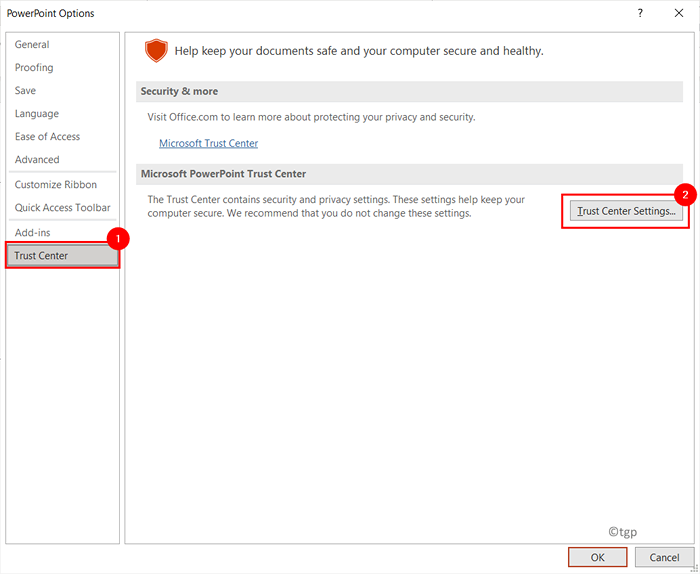
5. Dans le Centre de confiance fenêtre, allez à Vue protégé sur la gauche.
6. Décocher le Trois options avec la condition de vue protégé sur le côté droit.
7. Cliquer sur D'ACCORD Pour appliquer ces modifications.
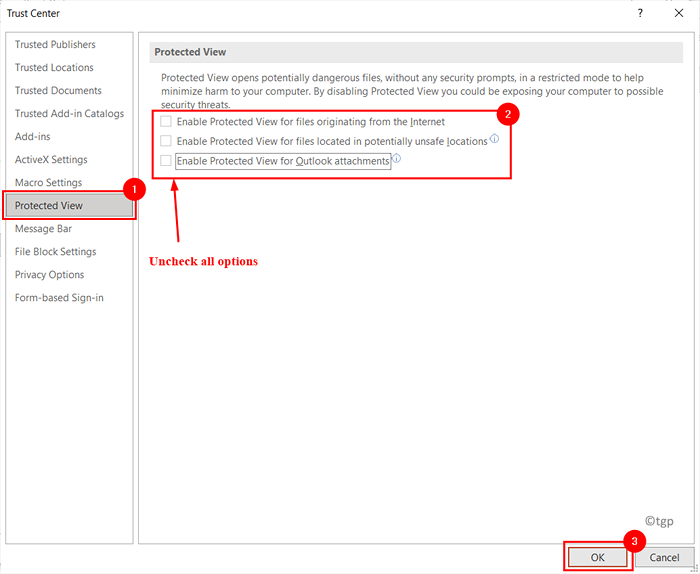
8. Redémarrez PowerPoint et ouvrez la présentation qui montrait l'erreur pour vérifier si le problème persiste ou non.
Correction de l'emplacement du fichier 2-ADD à la liste des emplacements de confiance
Un fichier reçu de sources externes comme le courrier électronique ou l'USB et stocké dans un emplacement non considéré comme sécurisé par PowerPoint sera bloqué de l'ouverture jusqu'à ce que l'emplacement soit ajouté à la liste de confiance.
1. Ouvrez un nouveau fichier PowerPoint.
2. Clique sur le Déposer menu.
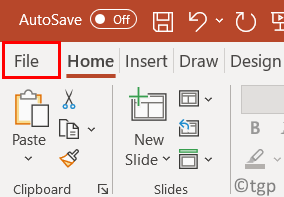
3. Aller au Options Situé en bas à gauche de l'écran.
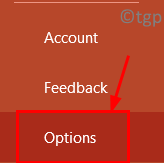
4. Dans le Options fenêtre, allez au Centre de confiance languette.
5. Clique sur le Paramètres du centre de confiance… bouton sur le côté droit.
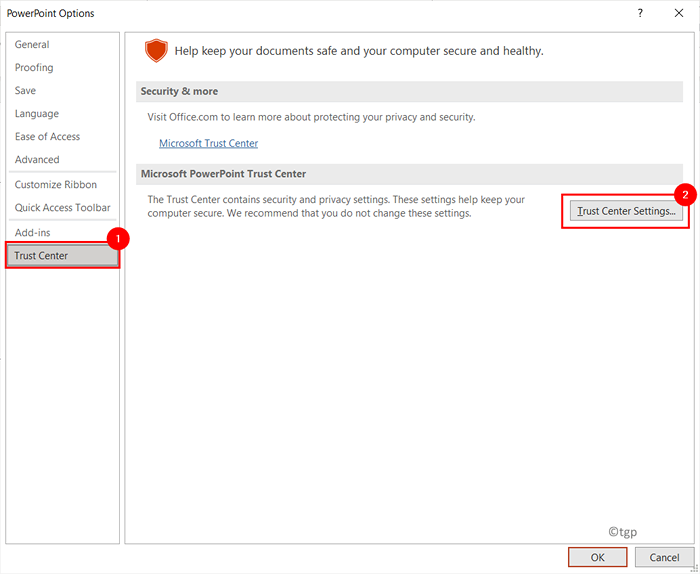
6. Dans le Centre de confiance fenêtre, sélectionnez le Emplacements de confiance languette.
7. Cliquer sur Ajouter un nouvel emplacement… bouton.
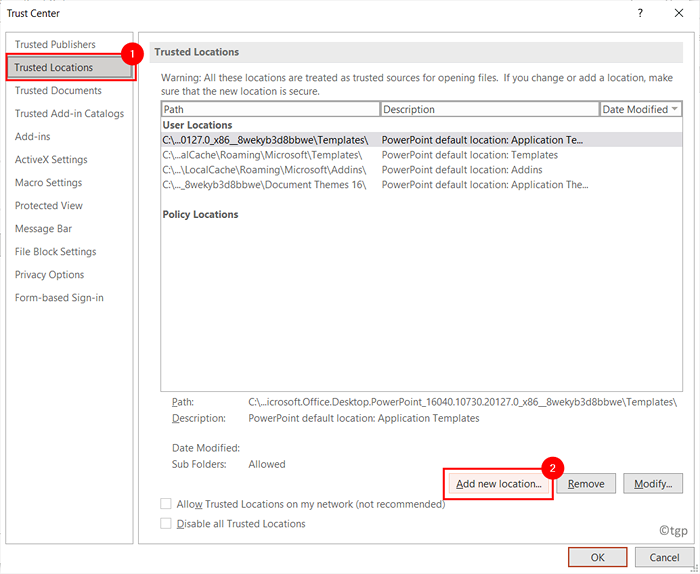
8. Dans le Emplacement de confiance Microsoft Office fenêtre, cliquez sur Parcourir.
9. Accédez à l'emplacement du fichier qui montre l'erreur tout en essayant d'ouvrir. Cliquer sur D'ACCORD Pour ajouter le nouvel emplacement de confiance.
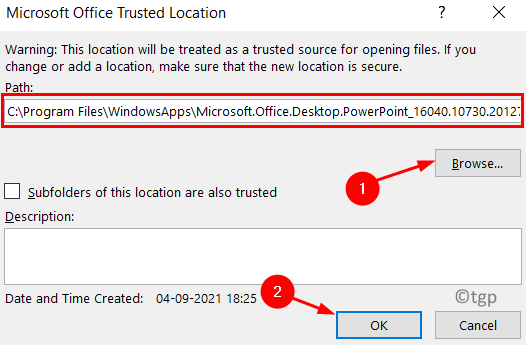
dix. Fermer PowerPoint. Ouvrez votre fichier et vérifiez pour voir si le problème est résolu.
Correction 3 - Déplacer le fichier vers un dossier non synchronisé
Vous pouvez recevoir cette erreur si votre fichier est présent dans un dossier comme OneDrive qui est régulièrement synchronisé pour la sauvegarde. Dans ce cas, vous devrez peut-être déplacer le fichier vers un dossier régulier.
1. Aller au dossier synchronisé où votre fichier est actuellement situé.
2. Clic-droit dans le fichier et sélectionner Couper. Sinon vous pouvez appuyer Ctrl + x.
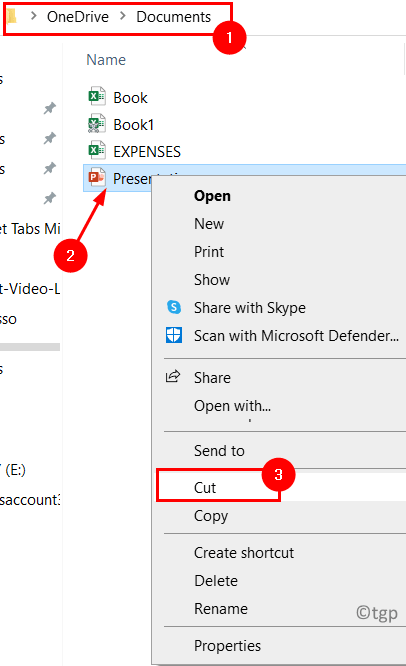
3. Accédez maintenant à un dossier normal dans votre système comme des documents ou un bureau.
4. Clic-droit et cliquez sur Pâte ou presser Ctrl + v pour coller le fichier dans ce dossier.
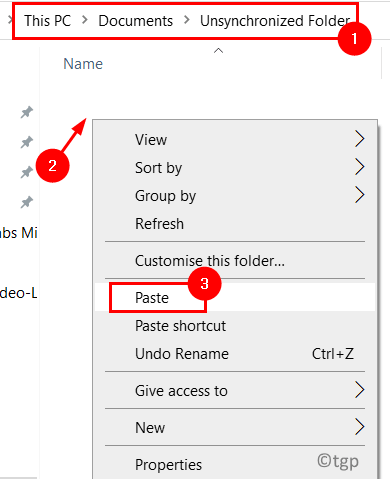
5. Ouvrez le fichier PowerPoint et vérifiez si l'erreur est résolue.
Correction 4 - débloquer le fichier
Si le fichier affichant l'erreur a été reçu d'un autre utilisateur ou téléchargé sur Internet, le fichier peut être bloqué pour l'édition par votre système d'exploitation. Suivez les étapes ci-dessous pour débloquer le fichier.
1. Aller au emplacement du fichier.
2. Clic-droit dans le fichier et sélectionner Propriétés.
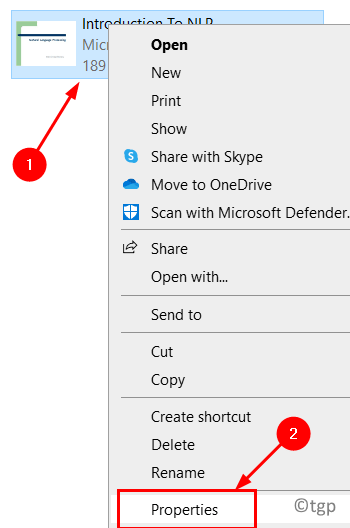
3. Dans le Propriétés fenêtre, allez au Général languette.
4. Clique sur le Débloquer bouton en bas à côté de Sécurité paramètres.
5. Maintenant cliquez sur Appliquer puis sur D'ACCORD Pour économiser sur les modifications.
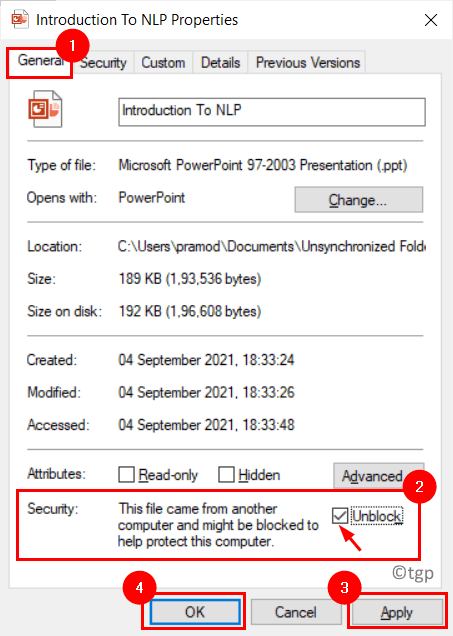
6. Ouvrez le fichier et vérifiez si l'erreur est corrigée.
Merci d'avoir lu.
Nous espérons que cet article a aidé à ouvrir votre présentation PowerPoint sans aucun problème avec l'erreur de contenu. Commentez et faites-nous savoir le correctif qui a fonctionné pour vous.
- « Comment corriger l'erreur de violation du partage dans Excel
- Comment réparer le nom de champ de table de pivot n'est pas une erreur valide dans Excel »

